在Adobe Premiere Pro里面給視頻素材加上局部馬賽克,比如在一段下載的視頻里去掉log或臺標(biāo),下面小編就為大家詳細(xì)介紹一下,不會的朋友快快來學(xué)習(xí)吧!
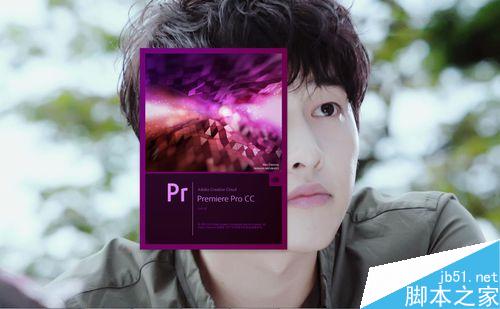
方法/步驟
打開Adobe Premiere Pro CC,導(dǎo)入素材,把素材拉到時間軸
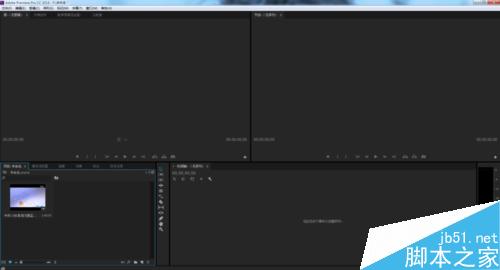
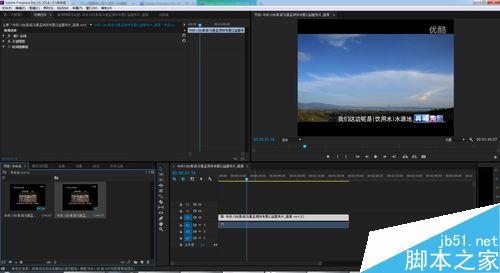
在界面左下角效果里面找到“視頻效果”,

在視頻效果里面找到風(fēng)格化,風(fēng)格化最后一個是馬賽克

把馬賽克拽到視頻上面,這個時候是全屏都是馬賽克,別著急,看下一步

選中視頻,點(diǎn)擊界面左上角的效果空控件,里面有一個是馬賽克,再點(diǎn)擊馬賽克下面的小正方形(根據(jù)自己的情況選擇正方形或者圓形)
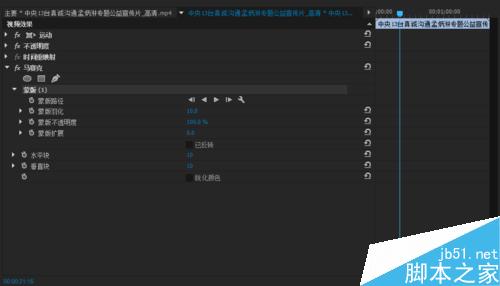
點(diǎn)擊小正方形后,右上角的視頻界面中間就會有一小部分的馬賽克,如圖

摁住鼠標(biāo)左鍵拖動,到需要加馬賽克的地方,再調(diào)整馬賽克大小,遮住要隱藏的地方

最后來個對比圖,“優(yōu)酷”圖標(biāo)成功隱藏


以上就是Premiere Pro給視頻素材加上局部馬賽克圖文教程,大家學(xué)會了嗎?希望能對大家有所幫助!
新聞熱點(diǎn)
疑難解答
圖片精選